Orcaの使い方 インストールから音出しまで
Chillout with Beats管理人 の yosi です。
あまりご存じない方も多いかと思いますが、Orcaの使い方をご紹介していきます。
少しの間この記事が多くなるかもしれません。
Orcaとは一体なんぞや?ですが、まずは動画を見てみて下さい。
とりあえずやべーやつだな位はすぐお分かりかと思います。
(ただし難易度も高め)
一応世間的にはlive programming musicやLive-Coding Musicやビジュアルプログラミング言語環境と言うようです。(統一はされていないようです)
ググると色々出てきます。
Orca自体は音を出しません。簡単に言ってしまうと信号を生成するソフトで音源であるPilotで受けると音が出せる仕組みです。
(どうやらVCV Rack等でも音を受け取れるようですのでその辺はおいおいやってきます)
多少ですが、日本語の情報もあり今回以下の動画も参考にさせて頂きました。
はっきり言うとPCやDTMに慣れていない人が始めるには結構敷居が高めです。
(しっかり解説しているサイトも見当たりません)
という訳でがっつり調べて解説していきます。
まずは一番簡単に音を出す方法までを解説していきます。
Orcaのダウンロード方法
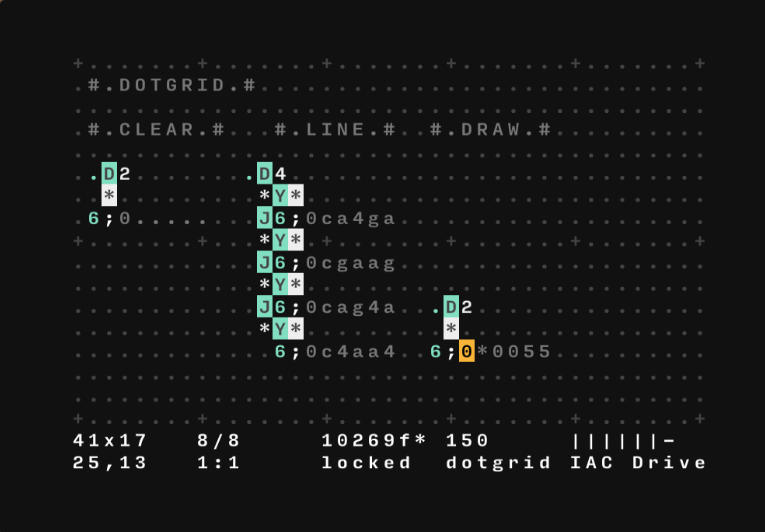
Orcaは公式サイトからダウンロード出来ます。
リンク先の画面下部にある「Download Now」をクリックします。
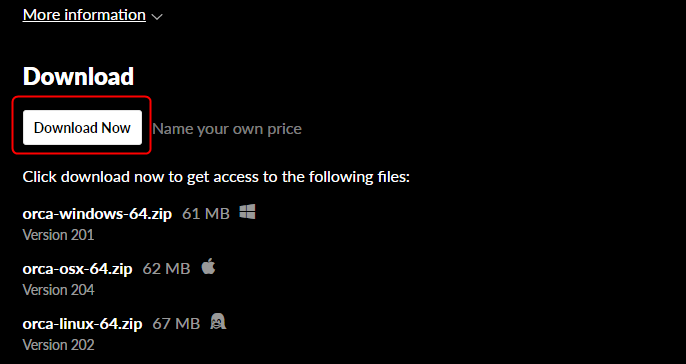
以下の様な画面が出ます。
$2と金額が記入されていますが、無料でもダウンロードできます。
もしサポートしますよという場合は、金額を記入してメールアドレスを入れて支払い方法を決めます。
無料でダウンロードする場合は、「No thanks, …」をクリックします。
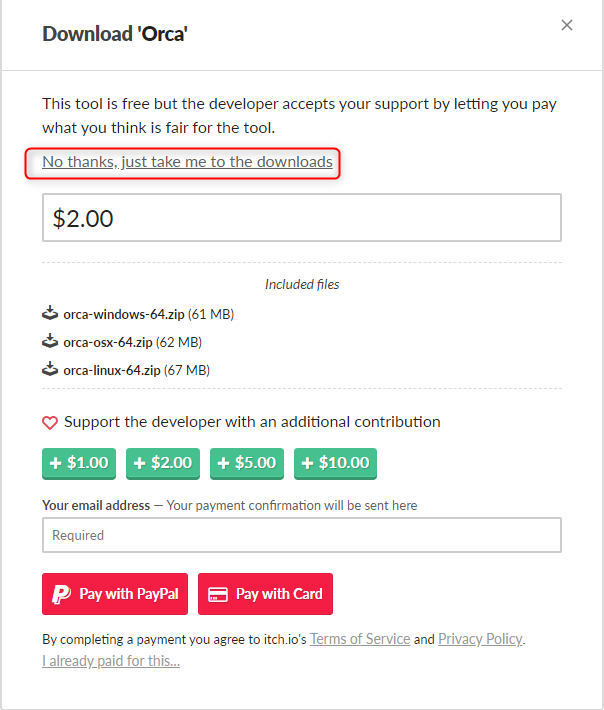
以下の様な画面が表示されますので、自分の環境に合わせた実行ファイルをダウンロードします。
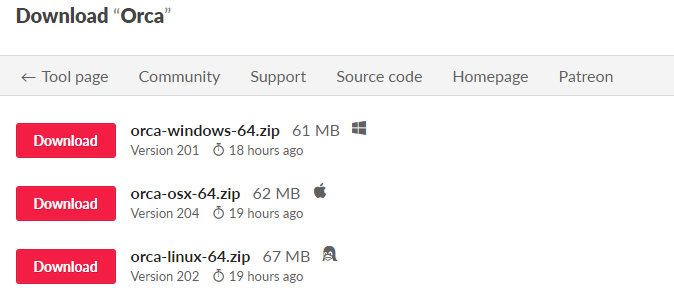
ダウンロード出来たら解答します。
Orcaはインストールが不要ですので、「Orca.exe」を実行すると起動します。
もし起動しない場合はNode.jsをインストール後に再度お試し下さい。(推奨版でOKです)
ただ、このままだと音は出ませんので音源となるPilotをダウンロードします。
Pilotのダウンロード方法
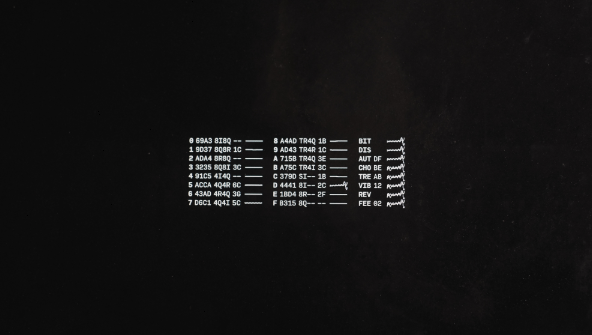
Pilotは同じデベロッパーさんが作成した音源(シンセ)です。
Pilotを立ち上げればOrcaと勝手に連携してくれます。
まずはPilotをダウンロードします。
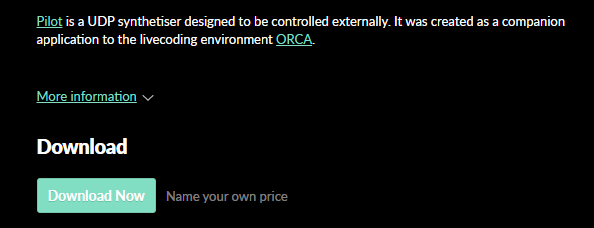
Oracの時と同じように寄付するか聞かれますので、ご自分で判断をして下さい。
寄付しない場合は「No thanks, …」をクリックします。
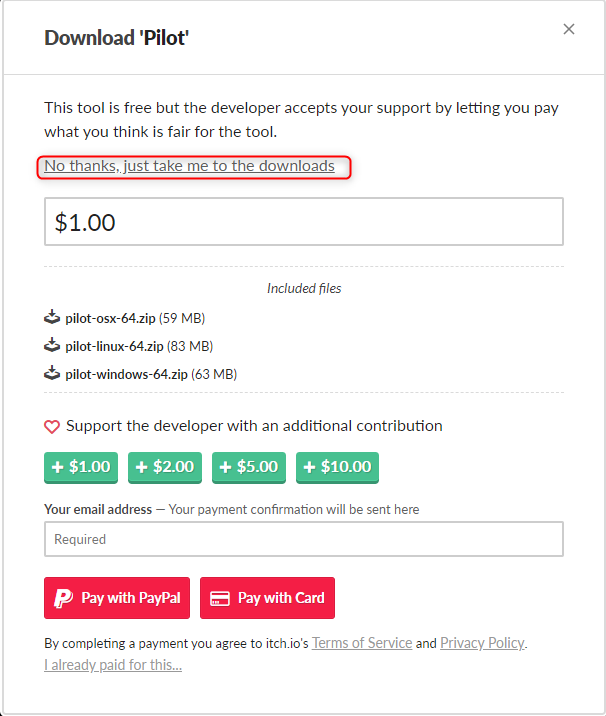
以下の様な画面が表示されますので、自分の環境に合わせた実行ファイルをダウンロードします。
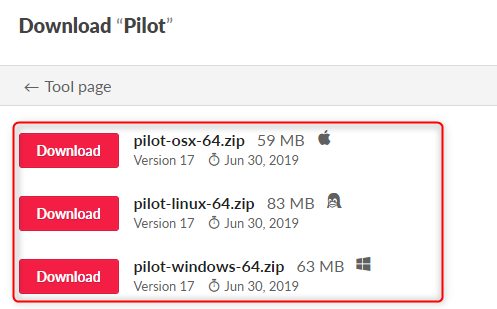
ダウンロード出来たら解答します。
Pilotもインストールが不要ですので、「Pilot.exe」を実行すると起動します。
OrcaとPilotを使って音を出す
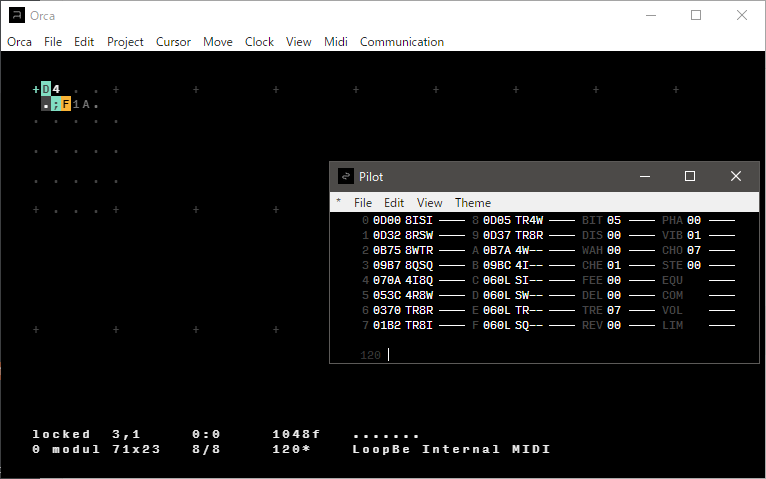
とりあえず、説明より音を出してみましょう。
面白くなければ続けたくもなくなりますから。
基本操作はキーボードです。マウスでクリックしてもOKです。
まずは上と左に1マスずつ開けて以下の様に入力して4つ打ちを作ってみましょう。
(ダンスミュージックで良くあるキックドラムが1小節に4回定期的になるやつです)
以下の入力すると音が出ると思います。
;F1A
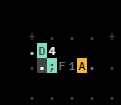
動画も見てみて下さい。
D4を理解する
D4という部分がリズムです。
「D」は公式マニュアルにはBangs on modulo of frameとありますが、要はGate(bang)です。
公式ではbangと言っていますので言葉を合わせて以降bangという言葉を使います。
(Gateに近いものだと理解頂ければ良いと思います)
「4」はリズムです。
基本frame単位で1frame=16音符=1のようです。
ですから「4」は4frame毎に(4分音符)でBangsが発生するということです。(要は四つ打ち)
;F1Aを理解する
次は「;F1A」ですが、まず「;」の部分は情報の出力先で「;」はUDP messageです。
要はPilotととの接続に使われていると思われます。(PilotとUDPでやり取りしている)
「:」だとMIDIで出力しますので、FLStudio等でも受信出来ます。
試しにFLStudioでやってみたらあっさりなりました。
以前RC808をインストールした時の「LoopBe Internal MIDI」がルーティングしてくれます。
ちょっとまだよくわかりませんが、FLStudioで立ち上げたTyrellN6を鳴らす事は出来ました。
ちょっと脱線しましたが、「;F1A」の「F」ですが、これは送り先で変わるようですが、Pilotの場合はチャンネル(0~F)です。
以下の動画ではチェンネルを順番に増やしています。Pilotでどのチャンネルが再生されているか確認出来ます。
次に「;F1A」の「1」はオクターブの音程です。2にすれば1オクターブ上がります。
そのあとの「A」は音程です。半音上は小文字です。
今回省略(省略可)しましたが、あと2桁指定できます。
例えば「;F1A94」としたとします。
「9」の所はベロシティで、「4」の所は音の長さです。
公式に情報がありましたので、使わせて頂きます。
| Command | Channel | Octave | Note | Velocity | Length |
|---|---|---|---|---|---|
04C |
0 | 4 | C | 64 | 1/16 |
04Cf |
0 | 4 | C | 127 | 1/16 |
04Cff |
0 | 4 | C | 127 | 1小節 |
もっと詳しく知りたい方は公式に詳細が書かれています。
Orcaの使い方 インストールから音出しまでまとめ
とりあえず音が出たと思います。
Orcaのポテンシャルはこんなもんではありませんので、次回もっと掘り下げて解説していきます。


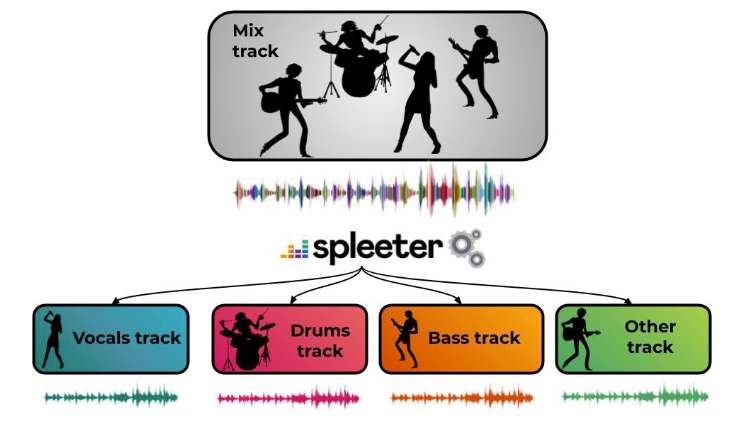
コメント